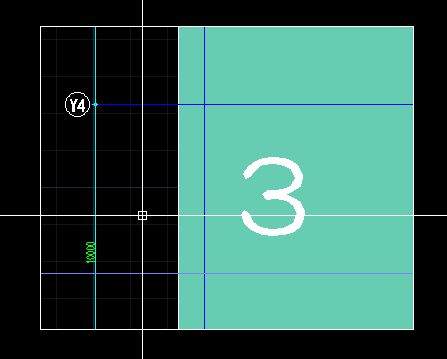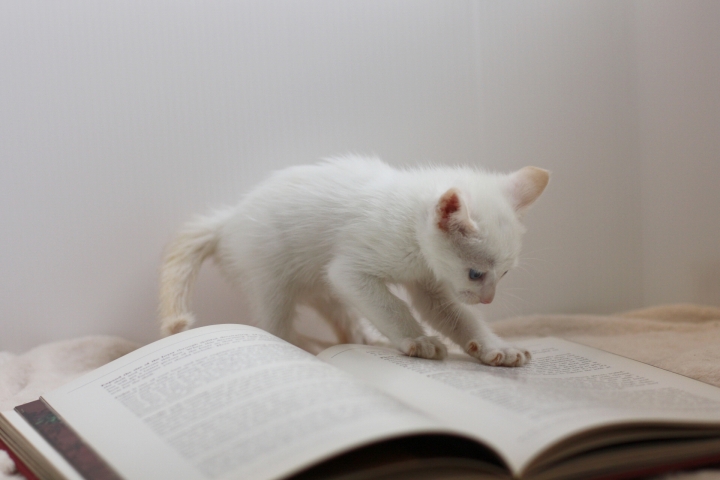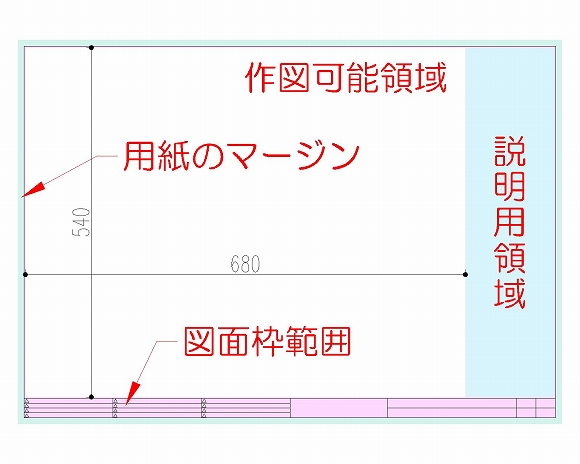このカテゴリで解説するのは、オートキャド(AutoCAD)が用意している便利な機能、ビューポートについて。
当サイトのタイトルを見て頂ければ分かるように、当サイトで伝えたいメインコンテンツのひとつです。
このビューポートという概念を理解すると、作図のバリエーションが大きく増えるので、ぜひ覚えて頂きたい機能です。
また、ビューポートという機能は、今まで色々と説明してきたペーパー空間とセットにして覚えるのがお勧め。
というか、これがないとペーパー空間の存在意義はあまりない、というくらいに親密な関係にあります。
あまりにも関連性が深い為に、ペーパー空間について説明をする際には、何度も名前が出てきました。
まだ詳しく説明をしていないのに「ここでペーパー空間にビューポートを作成して……みたいな説明がどうしても入ってしまう訳です。
その時はペーパー空間の機能とか考え方について説明していたので、ビューポートについてはサラッと流してしまいました。
「ビューポートについてはもう少し後で詳しく説明します」とか、そういう表現を何度も使った記憶が。
そしてこのカテゴリで、ようやくビューポートについて詳しい説明をすることが出来ます。
ちょっと時間がかかってしまいましたが……
ビューポートの概念と設定をしっかりと理解することが出来れば、もうペーパー空間で困ることはあまりないはず。
それくらい重要な機能なので、ちょっと長くなるかも知れませんが、じっくりと説明をしていこうと思っています。
まずは「ビューポートってそもそも何?」という疑問に答えるあたりからスタートしていきましょう。
■ビューポートとは?
ビューポートとうのは何かというポイントを箇条書きしていくと、大体こんな内容になるんじゃないかと思います。
・ペーパー空間に配置して使う要素
・形状は一般的には四角形
・しかし四角形以外の形状も自由に作成出来る
・ビューポートの中にモデル空間が表示される
・縮尺などの設定は自由
・ビューポート毎に様々な設定が出来る
こんな感じですね。
色々と箇条書きしましたが、ビューポートの最大のメリットは、一言で書いてしまえばこれです。
ペーパー空間内にモデル空間を抜き出せる
ちょっと手順が面倒で設定が多かったりしますけど、その煩雑さを考えてもお釣りがくるくらいに便利な機能。
それがビューポートという機能なんです。
■ビューポートはこんなヤツ
ということで、オートキャド(AutoCAD)上でのビューポートはこんな感じになっています。
外側の白い四角形がビューポートで、その中だけに図面の要素が作図されていることが分かります。
図面としてしっかりとまとめる為には、ここから色々な設定を調整していく必要がありますが……
ひとまずそういう話は置いておき、ビューポートの概要と基本的な形状を今回は確認しておきましょう。
詳しい話は次回以降に少しずつやっていきます。